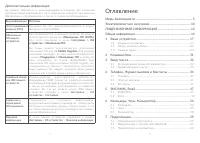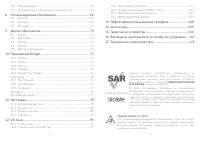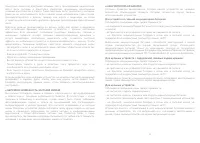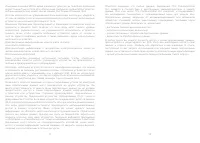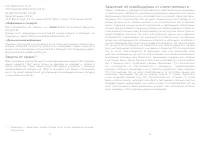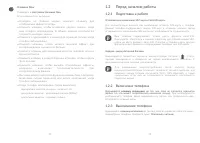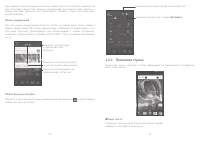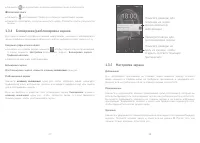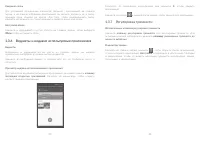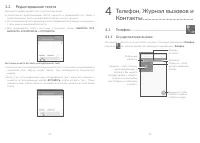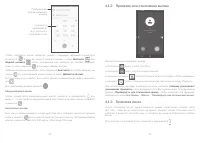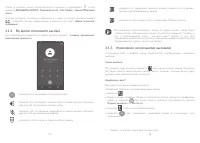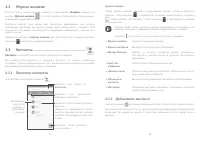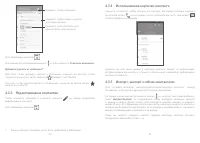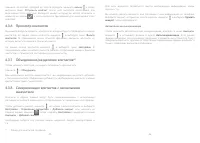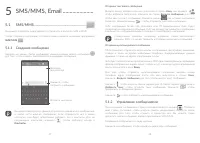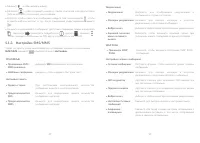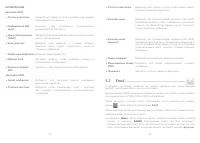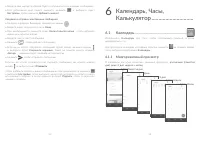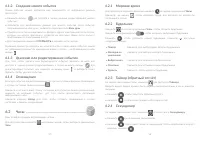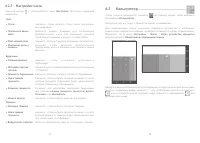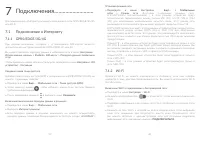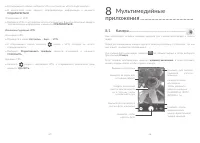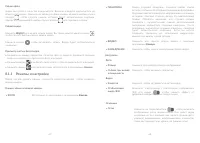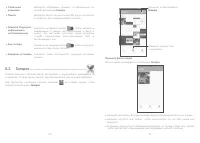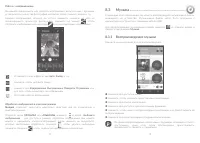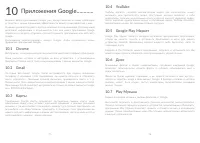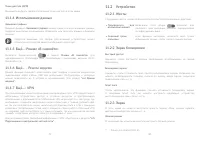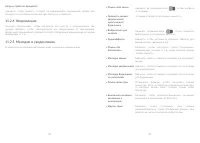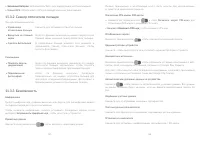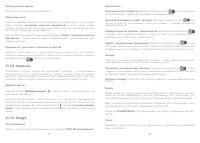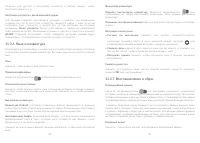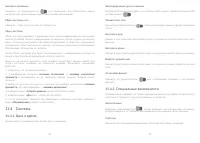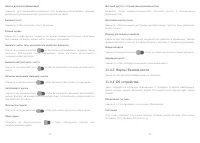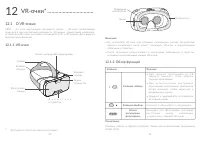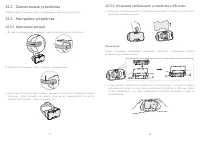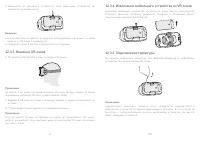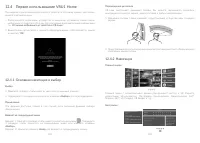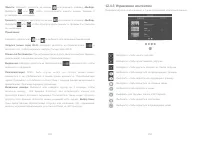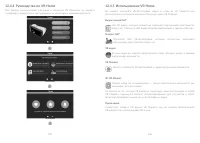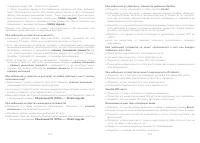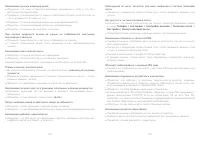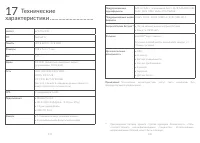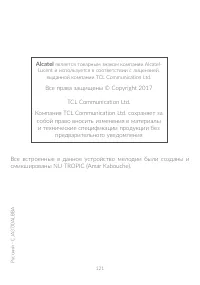Смартфоны Alcatel IDOL 5S 6060X - инструкция пользователя по применению, эксплуатации и установке на русском языке. Мы надеемся, она поможет вам решить возникшие у вас вопросы при эксплуатации техники.
Если остались вопросы, задайте их в комментариях после инструкции.
"Загружаем инструкцию", означает, что нужно подождать пока файл загрузится и можно будет его читать онлайн. Некоторые инструкции очень большие и время их появления зависит от вашей скорости интернета.
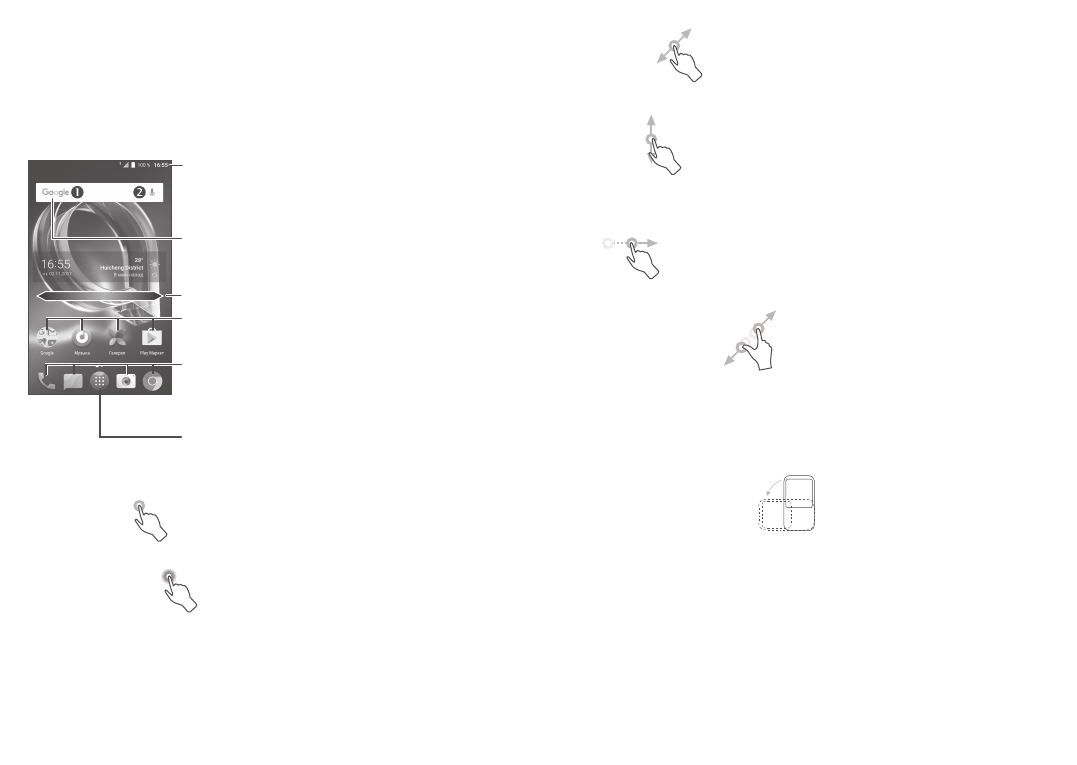
23
24
1�3 Главный экран
На главный экран вы можете добавить ярлыки приложений и виджеты. В
нижней части главного экрана отображаются иконки Избранных приложений и
кнопка доступа к главному меню (списку всех приложений). Нажмите клавишу
«Домой»
или сканер отпечатков пальцев (если включена функция разблокировки
отпечатков пальцев) для возврата на главный экран.
Нажмите, чтобы открыть список приложений
(главное меню).
Строка состояния
• Строка состояния/Панель уведомлений
• Нажмите и потяните вниз для открытия
панели уведомлений.
Проведите по экрану вправо или влево для
просмотра всех его частей
Нажмите на иконку, чтобы открыть
приложение, папку и т.д.
Избранные приложения
• Нажмите на одну из иконок, чтобы открыть
соответствующее приложение.
• Нажмите и удерживайте, чтобы переместить
или удалить иконку приложения.
Поисковая строка
•
Нажмите, чтобы ввести текст для поиска.
•
Нажмите, чтобы воспользоваться
голосовым поиском.
1�3�1 Использование сенсорного экрана
Прикосновение
Чтобы открыть приложение, просто коснитесь его.
Длительное нажатие
Для просмотра параметров какого-либо элемента, коснитесь его и удерживайте
в течении нескольких мгновений. Например, нажмите и удерживайте контакт,
чтобы увидеть список действий, доступных для совершения с ним.
Перемещение
Прикоснитесь к объекту и, не отрывая пальца, перетащите его на другое место.
Скольжение
Скользите по экрану вверх-вниз и влево-вправо для прокрутки приложений,
изображений, веб-страниц и т.д. Так же вы можете скользить и в горизонтальном
направлении.
Флик
То же, что и скольжение, только с большей скоростью.
Уменьшение/Увеличение
Коснитесь экрана двумя пальцами одной руки и, не отрывая их от экрана,
сведите вместе или разведите в разные стороны, чтобы изменить масштаб веб-
страницы или изображения.
Устройство также поддерживает масштабирование одним пальцем в приложении
Галерея
. Дважды коснитесь экрана, чтобы увеличить/уменьшить масштаб.
Изменение ориентации экрана
Для автоматического изменения ориентации экрана с книжной на альбомную
переверните телефон набок.
1�3�2 Строка состояния
В строке состояния вы можете просмотреть иконки состояния телефона (с
правой стороны) и уведомления (с левой стороны).
Нажмите и потяните вниз строку состояния для открытия панели быстрых
настроек или панели уведомлений.